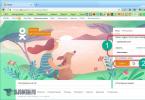Bu gün onlar məni bir sualla çaşdırdılar: Mən noutbuku müəyyən vaxtda necə işə sala bilərəm?
(8 dekabr tarixli əlavə - bu mövzuda yeni məqaləyə də baxın. Kompüterin avtomatik yandırılması: daha sadə, daha sadə)
Adətən insanlar kompüterlərinin cədvəl üzrə Söndürülməsini istəyirlər. burada bir flash sürücüdə ən çox sevdiyim "İsveçrə bıçağı" var - kompüterləri şəbəkə üzərindən söndürməyə imkan verən bağlama proqramı - çox rahatdır: flash sürücüyü qoşun və sinifdəki bütün kompüterləri söndürün. Birindən digərinə qaçmağa ehtiyac yoxdur.
Amma burada sual əksinədir. Xatırladım ki, boz günlərdə BIOS-da belə bir seçim var idi - kompüterin modemdən gələn siqnalla oyanmasına icazə vermək - telefon zəngi etdiyiniz və kompüteri işə saldığınız kimi. Bəs indi bu modemlər haradadır... Ümumiyyətlə, mən özümlə maraqlandım - başa düşməyə başladım. Əvvəlcə 'om ilə, sonra sinifdə kompüterlərlə möcüzələr etməyə imkan verən maraqlı proqramlar olduğu ortaya çıxdı. Budur mən qazdım.
Başlayanlar üçün bir məhdudiyyət var. Aydındır ki, əslində söndürülmüş kompüter, nə qədər skripka etsən də, bir daha açılmayacaq. Baxmayaraq ki, burada hər şey o qədər də pis deyil.
BIOS hər şeyin anasıdır.
BIOS-un hər hansı müasir versiyası sistem blokunda güc düyməsinin davranışını təyin edən seçimləri ehtiva edir. Güc göstəricisini konfiqurasiya etmək çox vaxt mümkündür. Siz elektrik kəsilməsindən sonra kompüterin necə davranacağını — enerji bərpa edildikdə avtomatik olaraq açılıb-açılmamasını, sönük qalmasını və ya enerji kəsildikdə olduğu vəziyyətə qayıtmasını təyin edə bilərsiniz.
Kompüterinizi oyatmağa imkan verən bütün variantlar haqqında ətraflı hekayə
Məsələn, bu sehrli parametrin dəyəri nədir:
- ()
- Bu seçimdən istifadə etməklə siz kompüteri hər gün müəyyən edilmiş vaxtda yandıra və ya müəyyən edilmiş gün və saatda işə sala bilərsiniz. Dəyərləri qəbul edə bilər:
- Hər gün (gündəlik)— vaxtı daxil etdiyiniz zaman kompüter hər gün təyin olunmuş vaxtda işə düşəcək. Vaxt PgUp, PgDn düymələrindən istifadə etməklə və ya birbaşa nömrələri daxil etməklə saat:dəqiqə:saniyə sifarişində Vaxt (ss:dd:ss) Siqnal sahəsinə daxil edilir.
- Tarixə görə(tarix üzrə)— kompüter göstərilən gündə və göstərilən vaxtda açılacaq. Bu seçimi seçdiyiniz zaman, vaxtı daxil etmək üçün bir sahə (Hər gün üçün olduğu kimi) və ayın gününü daxil etmək üçün bir sahə görünür Ayın tarixi Siqnal - ayın günü - bu sahəyə ayın gününü daxil edirsiniz. . Bu avtomatik olaraq o deməkdir ki, siz kompüteri yalnız bir ay ərzində işə salmaq üçün proqramlaşdıra bilərsiniz.
- Əlil - qadağandır
Ancaq bizi ən çox parametr maraqlandıracaq
- (Şəbəkədən oyanmaq)— bu parametr aktivləşdirildikdə, kompüter yerli şəbəkədən gələn siqnal əsasında açılır. Bu aktivləşdirmə yalnız bu rejimi dəstəkləyən şəbəkə kartı kompüterdə quraşdırıldıqda mümkündür. Dəyərləri qəbul edə bilər:
- Aktivdir - icazə verilir
- Əlil - qadağandır
Aydındır ki, təcrübələrimiz üçün Wake On LAN aktivləşdirilməlidir.
Uca İnternet, zəhmət olmasa mənim kompüterimi yandırın!
Məlum olub ki, internetdə kompüterləri cədvəl üzrə işə salmaqdan başqa heç nə görməyən xüsusi sayt var.
Sayt - - (kompüterinizi yerli şəbəkə və ya İnternet vasitəsilə uzaqdan yandırmağa imkan verən texnologiyanın adından sonra) adlanır.
Onu aktivləşdirmək üçün İnternetdəki kompüterin IP ünvanını (daimi əlaqə tələb olunur), həmçinin İnternetə qoşulduğu şəbəkə kartının MAC ünvanını bilməlisiniz.
Sehrli paketlər şəbəkə üzərində.
Şəbəkə üzərindən kompüteri yandırmaq, şəbəkə interfeysinin əsas gücü söndürdükdən sonra yuxu rejiminə keçməsinə və bütün daxil olan paketləri skan etməyə başlamasına əsaslanır. Xüsusi paketi (sehrli paket) alan kimi ana plata enerjini işə salmaq üçün siqnal göndərilir, bundan sonra OS yüklənməyə başlayır.
Təbii ki, həm BIOS, həm də kompüterin şəbəkə kartı bu funksiyanı dəstəkləməlidir və aktivləşdirilməlidir.
BIOS-da Güc idarəsi > LAN-da Oyanış elementi adətən WOL-u işə salmaq üçün cavabdehdir. Şəbəkə kartının parametrlərində (şəbəkə mühitinin və ya cihaz menecerinin xüsusiyyətləri vasitəsilə) "Qabaqcıl" sekmesinde "Oyandır ..." sözü ilə başlayan hər şeyi aktivləşdirin.
Şəbəkə üzərindən bu cür əməliyyatları yerinə yetirməyə imkan verən iki pulsuz proqram tapdım:
Maraqlı proqram, lakin bir neçə xırda əlverişsizliyi ilə: əlverişsiz alt şəbəkə skan hesabatları və ən əsası, bir maşını işə salmaq üçün MAC ünvanını buferdən yapışdırmaq mümkün deyil. Ancaq kompüter qruplarını cədvələ uyğun olaraq, məsələn, dərslərin əvvəlində və sonunda yandırmaq/söndürmək rahatdır.
Bütün əməliyyatlar komanda xəttindən həyata keçirilir. Magic Packet Utility-dən daha çox mümkün parametrlər var. Planlaşdırılmış işə salınma yoxdur, lakin siz daxili OS alətlərindən istifadə edə bilərsiniz.
Mən hər şeyi avtomatik istəyirəm!
Belə bir proqram var - . Planlayıcı və ya sistem hadisələri əsasında gündəlik tapşırıqların icrasını avtomatlaşdırır.
Beləliklə, məlum olur ki, onun köməyi ilə siz həm də kompüterləri şəbəkə üzərində işə salmağı planlaşdıra bilərsiniz.
Yalnız müəyyən bir müddətə konfiqurasiya edərək yandırmaq istədiyiniz hər bir kompüter üçün Şəbəkə bölməsində bir hərəkət təyin etməlisiniz.
xStarter ilə siz kompüterləri yandırmaqdan başqa daha çox şey edə bilərsiniz:
- Fayl əməliyyatlarını yerinə yetirin
- Qabaqcıl tapşırıq planlayıcısından istifadə edin
- Məlumatların təhlükəsizliyini təmin edin
- Fayllara və qovluqlara dəyişiklikləri izləyin
- Windows makrolarını qeyd edin və işlədin
- Kataloqları sinxronlaşdırın
- FTP və HTTP vasitəsilə e-poçt, fayllarla işləyin
- Proqramları cədvəl üzrə icra edin
- Ömür boyu pulsuz yeniləmələr alın
Bloqum aşağıdakı ifadələrdən istifadə etməklə tapılır
Ola bilsin ki, stasionar fərdi kompüterlərin bir çox istifadəçisi necə təşkil olunacağı ilə maraqlanırdı avtomatik işə salınma Və kompüteri söndürmək müəyyən vaxtda və ya cədvələ uyğun olaraq. Bu yazıda daha əlçatan üsullardan birinə baxacağıq.
Fərdi kompüterin bu funksiyasını həyata keçirmək üçün biz yalnız BIOS giriş/çıxış sisteminin və Microsoft Windows 7 əməliyyat sisteminin daxili imkanlarından istifadə edəcəyik.Üçüncü tərəf proqram təminatının istifadəsi öz-özünə istisna olunur.
Lazımi şərtlərdən ibarət olan cədvəli müəyyən edək, yəni. Bizə fərdi kompüter lazımdır ki, hər iş günü səhər saat 07:00-da açılsın və axşam saat 17:00-da sönsün. Həftə sonlarına gəlincə, BIOS giriş/çıxış sistemindəki məhdudiyyətlərə görə kompüter səhər saat 07:00-da işə düşəcək və 10 dəqiqədən sonra lazımsız olaraq sönəcək, çünki iş yerində heç kim yoxdur.
Beləliklə, başlayaq. Kompüterinizi açdığınız zaman BIOS giriş/çıxış sisteminə daxil olmalısınız. Bunu etmək üçün düyməni basın "SİL", bu açar əsasən bir çox anakartlarda istifadə olunur, lakin hələ də düymələrin başqa istifadələri var, məsələn:
Esc F1 F2 F3 F10 F11 F12
“DEL” düyməsini basdıqdan sonra BIOS sistem menyusu görünəcək və aşağıdakı şəkildəki kimi görünəcək:

"Siqnalla davam et" parametrinin dəyərini təyin etdik, cədvələ uyğun olaraq kompüteri işə saldıq. "X Tarixi (Ayın) Siqnal" parametrində siz gündəlik icranı seçə və ya ayın istədiyiniz gününü təyin edə bilərsiniz, bizim vəziyyətimizdə birinci - Hər gün istifadə edəcəyik. Kompüterin işə salınma vaxtı “x Saat (ss:dd:ss) Siqnal” səhər 07:00-a təyin edilib.
Beləliklə, avtomatik işə salınmaşəxsi kompüter cədvələ uyğun olaraq təşkil olunur: həm həftə içi, həm də həftə sonları hər gün səhər 07:00-da aktivləşdirmə.
Kompüterin avtomatik bağlanması parametrləri
İndi bir cədvəl yaratmalıyıq avtomatik bağlanmaşəxsi kompüter. Daxili konsol faylı bu işdə bizə kömək edəcəkdir taskschd.msc, tapşırığın öhdəsindən mükəmməl gələcək olan "Tapşırıq Planlayıcısı". Siz "Proqramlar və faylları axtarın" xətti və Windows Explorer-dən istifadə edərək Tapşırıq Planlayıcısını işə sala bilərsiniz.
Metod 1 - "Proqramları və faylları tapın"

Metod 2 - "Kəşfiyyatçı"

Yuxarıdakı əmrlərdən sonra "Tapşırıq Planlayıcısı" açılacaq, burada "Tapşırıq Planlayıcı Kitabxanası" maddəsinə keçməlisiniz və tapşırıq yaratmaq üçün hərəkət etməlisiniz - "Tapşırıq yarat" və ya "Sadə bir tapşırıq yaradın" kimi. Sən xoşlayırsan. Tapşırıq yaratmağın ətraflı təsvirini təsvir etməyəcəyik, hər şey əlçatandır və rus dilində yazılmışdır.

Gördüyünüz kimi, aşağıdakı şəkildə, istehsal edən iki tapşırıq yaradılmışdır avtomatik bağlanmaşəxsi kompüter. “OFF PC” adlanan birinci tapşırıq kompüteri iş günləri saat 17:00-da söndürməyi təşkil edir, “OFF PC Weekend” adlı ikinci tapşırıq isə kompüteri işə saldıqdan 10 dəqiqə sonra həftə sonları kompüteri söndürür.

Tapşırığın yaradılmasının ətraflı təsviri yoxdur, lakin siz aşağıdakıları bilməlisiniz: kompüterin avtomatik bağlanması proqramın işə salınmasını aktivləşdirməlisiniz shutdown.exe –s hər işdə.

Həm də hər iki tapşırıq üçün "Ümumi" sekmesinde tapşırığı yalnız qeydiyyatdan keçmiş istifadəçi üçün yerinə yetirmək üçün qaydalar müəyyən edilmişdir, aşağıya baxın.

Sistemdə avtomatik istifadəçi icazəsi yaradılmayınca yaradılmış tapşırıqlar işləməyəcək, yəni. kompüter işə salındıqda və işə salındıqda, giriş həyata keçirilməyəcək, çünki daxil olmaq üçün parol daxil etməlisiniz və bu bizim yaradılmış tapşırıqlarımızda nəzərdə tutulub.
Buna görə, "İstifadəçi Hesabları" na daxil olmaq və görünən parol sorğusu olmadan avtomatik giriş üçün parol təyin etmək üçün Explorer-i açmalı və müəyyən etməlisiniz. "istifadəçi parollarına nəzarət 2" və ya "netplwiz", hamı üçün deyil.



İndi quraşdırmanı tamamladıq avtomatik işə salınma Və bağlanmalarşəxsi kompüter, BIOS və Windows 7 ƏS-nin daxili funksiyalarından istifadə edərək, ÖZÜNÜZ sınayın!
Kompüterinizi yüklədiyiniz zaman proqramın avtomatik işə salınması lazımlı xüsusiyyətdir və həmişə açıq saxladığınız əsas proqramlar dəsti varsa istifadə etməyə dəyər. Bəzi proqramların öz parametrləri var ki, orada hər dəfə Windows-u işə saldıqda onları avtomatik işə sala bilərsiniz, digərlərində isə belə bir funksiya yoxdur, lakin əməliyyat sistemi bunu etməyə imkan verir. Bu yazıda Windows-dan istifadə edərək proqramların avtomatik yüklənməsini necə aradan qaldıracağımızı və lazım gələrsə, fərdi proqramların avtomatik işə salınmasını təmin edəcəyimizi nəzərdən keçirəcəyik.
Windows 7-dən başlayaraq, əməliyyat sisteminin standart "Tapşırıq meneceri" bir çox faydalı funksiyaya malikdir və yalnız dondurulmuş proqramları dayandırmaq və kompüter komponentlərinə yükü diaqnoz etmək üçün deyil. Xüsusilə, "Başlanğıc" elementi Windows yükləndikdə avtomatik olaraq başlayan bütün proqramları göstərən "Tapşırıq meneceri" ndə göründü. Bu nöqtəyə çatmaq üçün Ctrl+Alt+Del düymələrini basaraq tapşırıq menecerinə zəng edin və açılan pəncərənin yuxarı hissəsindəki “Başlanğıc” sekmesini seçin.
"Tapşırıq meneceri" vasitəsilə Windows-da bir proqramın işə salınmasını söndürmək üçün siyahıda müəyyən bir proqramı sağ klikləməlisiniz və "Disable" seçin. 
Nəzərə alın ki, Tapşırıq Meneceri əməliyyat sisteminin başlanğıc sürətinə xüsusi bir tətbiqin təsirini də göstərir. "Tapşırıq meneceri" vasitəsilə kompüter işə salındıqda avtomatik yükləməyə yeni proqramlar əlavə edə bilməzsiniz.
Reyestr vasitəsilə proqramların avtomatik işləməsini necə aktivləşdirmək və ya söndürmək olar
Qeyd dəftəri əməliyyat sisteminin demək olar ki, istənilən funksiyasına daxil olmağa imkan verir. Xüsusilə, onun vasitəsilə Windows işə salındıqda avtomatik yüklənən proqramların siyahısını konfiqurasiya edə bilərsiniz. Bunu etmək üçün sizə lazımdır:
- Klaviaturanızda Windows + R düymələri birləşməsini basın və əmri daxil edin regedit;
- Sonra reyestrdə aşağıdakı yola keçin:

Qeyd etmək lazımdır ki, yuxarıdakı təlimatlara əsasən, proqramın başlanğıc parametrləri adından hazırda reyestrində redaktə edilən istifadəçi üçün təyin edilir. Bütün istifadəçilər üçün parametrlər təyin etmək istəyirsinizsə, reyestr redaktə pəncərəsinin sol tərəfində, Run qovluğuna sağ vurun və "HKEY_LOCAL_MACHINE bölməsinə keçin" seçin. Bundan sonra, başlanğıc siyahısına proqramı əlavə etmək və ya silmək üçün prosedurları yerinə yetirin.
Xüsusi bir qovluq vasitəsilə fərdi proqramların avtomatik yüklənməsini aktivləşdirə bilərsiniz. Proqramın qısayolunu orada yerləşdirmək kifayətdir ki, o, hər dəfə Windows yüklənəndə avtomatik işə düşsün. Bu qovluğa getmək üçün klaviaturanızda Windows + R düymələri birləşməsini basın və "Çalış" pəncərəsində əmri daxil edin. qabıq: başlanğıc.
Qeyd etmək lazımdır ki, bu qovluqda əməliyyat sistemi işə salındıqda avtomatik olaraq işə salınacaq bütün proqramlar yoxdur. Onun vasitəsilə sistem proqramlarını söndürə bilməzsiniz.
Çox sadə proqram TimePC kompüteri cədvəl üzrə söndürmək üçün. O, həmçinin özünüz qurduğunuz cədvələ uyğun olaraq onu işə salacaq.
Kompüterin bəzi tapşırıqları yerinə yetirdiyi vəziyyətlər var və təcili olaraq bir yerə qaçmaq lazımdır. Yaxşı, sadəcə gecikə bilməzsən. Prosesi kəsmək yaxşı deyil, başa çatdırmamaq da pisdir.
Və bir çox insanlar tam sükutda yuxuya getməyi və bunun üçün musiqi və ya sadəcə filmi açmağı sevmirlər. Bircə səs-küy salsaydı. Bir adam istirahət edir, lakin kompüter işləməyə və həddindən artıq istiləşməyə davam edir.
Yaxşı, bunun baş verməməsi üçün xüsusi bir proqram quraşdıraq - TimePC. Bu proqramdan istifadə edərək, müəyyən bir zamanda kompüterin söndürülməsi üçün bir əmr təyin edə bilərsiniz.
Əməliyyat sistemində oxşar bir şey olsa da (güc parametrləri), standart funksiya kompüteri tamamilə söndürmür, ancaq kompüteri yuxu rejiminə qoyur. Pis deyil, amma hələ də TimePC proqramı ilə müqayisədə eyni deyil.
Proqram əlavə faydalı xüsusiyyətlərə malikdir. İstifadəçinin müəyyən etdiyi vaxtda kompüteri avtomatik söndürə bilməsi ilə yanaşı, onu da aça bilər. Hətta istifadəçinin istəyi ilə bəzi proqramı və ya bir neçə proqramı işlədin.
Nə qədər sadə olduğunu görək. Proqram üç dildə göstərilir, lakin onu quraşdırdıqdan sonra interfeys rus dilində olacaq. Heç nəyi dəyişmək məcburiyyətində olmayacaqsınız.
Parametrlərdə " işarəsini silə bilərsiniz. Bağlanarkən açıq proqramları bağlayın“

Məsələ burasındadır ki, biz bu proqramla kompüteri söndürəndə iki rejimdən birini seçə bilirik. Birincisi, hamımızın öyrəşdiyi kimi, normal bağlanma, ikincisi qışlamadır.
Qışlama(qışlama) ingilis dilindən "qışlama" və ya sadəcə "yuxu" kimi tərcümə olunur Bu rejimdə kompüter dincəlir, lakin söndürülməzdən əvvəl açıq və işləyən hər şeyi xatırlayır və onu uçucu olmayan yaddaş qurğusunda lazımi yerdə saxlayır. .
Bəzi proqramlarda və ya qovluqlarda işi başa çatdırmaq üçün vaxtınız yoxdursa, bu çox rahatdır. Kompüteri işə saldıqda hər şey öz yerində qalacaq.
Növbəti maddə " Yeniləmələri yoxlayın“Burada mən də qutunun işarəsini sildim. Kim bilir, bəlkə proqramçılar haradasa nəyisə qaçırıblar və proqram düzgün işləməyə başlayacaq. Yaxşı, indi bu işlək versiyadan razıyam, yeniləmədən onunla işləyirəm.
Əsas məsələyə keçək. Sol sütunda "Off/On PC" seçin

Proqramın sağ tərəfində " yanındakı qutuyu yoxlayın. Kompüteri söndürün“Söndürmə vaxtını təyin etdik, lakin tarixə toxunmaq lazım deyil, o, artıq kompüterdə konfiqurasiya edilmiş tarixlə əvəz olunub. Əgər sabah və ya bir neçə gün ərzində kompüterinizi söndürmək istəmirsinizsə.
İndi bağlama rejimini seçməlisiniz. Yuxarıda yazdığım kimi, iki rejim var. Hansının sizin üçün daha əlverişli olduğunu seçin. Siz həmçinin müəyyən vaxtdan sonra onun işə salınmasını planlaşdıra bilərsiniz. Konfiqurasiya edildikdən sonra "Tətbiq et" düyməsini basın və hər şeyin düzgün olub olmadığını yoxlayın. Əgər vaxt və ya tarixdə səhv etmisinizsə, “Ləğv et” düyməsini sıxıb hər şeyi yenidən konfiqurasiya edə bilərsiniz.
Birdəfəlik quraşdırmanı sıraladıq, indi keçək “” Burada hər şey eynidir. Bütün bir həftə ərzində kompüteri söndürmək və açmaq üçün vaxt təyin etdik. Planlayıcıda yuxu rejimi yoxdur.

Konfiqurasiya edildikdən sonra "Çalış" düyməsini basın və hər şeyin düzgün olub olmadığını yoxlayın.


Yeri gəlmişkən, kompüter sönməzdən əvvəl proqram bu barədə 30 saniyə əvvəl sizə xəbər verəcəkdir. Hazırda kompüterin yanındasınızsa, “STOP” etiketli düyməni klikləməklə onu söndürə bilərsiniz. proqramların işə salınması”

Burada əməliyyat sistemi ilə birlikdə işlətmək istədiyimiz proqramı təyin edə bilərik. Məsələn, musiqi olan bir oyunçu. Qeyri-adi zəngli saat alacaqsınız. Biz pleyerə brauzer əlavə edə bilərik ki, səhər tezdən e-poçtlarımızı yoxlaya bilək. TimePC eyni anda bir neçə proqramı işə salmağa imkan verir.
“Əlavə et” düyməsini klikləyin. Tədqiqatçı pəncərəsi açılacaq. Sol sütunda "Masaüstü" seçin. Əksər hallarda proqramı quraşdırarkən o, öz qısa yolunu masaüstündə qoyur. İş masasından sizə lazım olan proqramın qısa yolunu seçin. Proqram Faylları və ya C:\Windows qovluğunda C diskində Windows ilə birlikdə gələn proqramları axtarmalısınız. Deyək ki, C:\Windows\system32-də yerləşən standart proqram Notepad (notepad)
Proqramı avtomatik işə salmaq üçün onu seçmək və "Sil" düyməsini sıxmaq lazımdır.
Və hamısı budur. Proqramı yükləyin və istifadə edin.
Yandex diskindən yükləyin
Bunu bilmək faydalıdır:
Kompüterinizi avtomatik olaraq yandırın və söndürün- az adamın istifadə etdiyi olduqca faydalı funksiyalar. Sizin kompüteriniz avtomatik olaraq işə düşə və məsələn, yüksək səslə musiqi oxuya bilər (banal zəngli saat ola bilər) və ya müəyyən vaxtda vacib tapşırıqları yerinə yetirmək üçün lazım olan vacib tapşırıqları işə sala, sel kimi proqramları avtomatik olaraq aça bilər (yüklə və ya payla) və s. Kompüterinizi avtomatik yandırmaq həyatı çox asanlaşdıra bilər. Vəziyyəti təsəvvür edin: səhər oyandınız - və kompüter artıq işə salınıb, xoş musiqi səslənir, brauzer artıq iş üçün lazım olan hər şeyi açıb... və ya başqa: axşam, çox darıxdırıcı bir film, keçid üçün çox tənbəllik. söndü və yuxuya getdin... Müəyyən vaxtda kompüter hər şeyi bağlayacaq və yuxunuza mane olmadan gözləmə rejiminə keçəcək. Əladır, elə deyilmi?Amma siz hələ belə imkanlardan istifadə etməmisiniz... Yaxşı, narahat olmayın - bu heç də çətin deyil! Və beləliklə - başlayaq!
Kompüterinizi öyrətmək üçünavtomatik yandırınvə bağlanmağı planlaşdırmaq üçün kiçik bir yardım proqramına ehtiyacımız var. Ancaq kompüterin avtomatik işə salınması ilə bağlı məqalə yazarkən bir neçə proqramı sınaqdan keçirməli oldum, onlardan ikisini ən yaxşı şəkildə yerinə yetirənləri seçdim. Yalnız bir proqramı tərk etməyə cəsarət etmədim, Buna görə də, kompüteri avtomatik açmaq üçün hər iki proqramın işini bir anda təsvir edəcəyəm və hansı birini istifadə edəcəyinizə artıq qərar verəcəksiniz.
Kompüterin avtomatik yandırılması - üsul 1
İstifadə edəcəyimiz proqramavtomatik olaraq kompüteri yandırın, adlanır - WakeMeUp! Siz onu Windows əməliyyat sistemləri ilə işləyən fərdi kompüterlər üçün çoxfunksiyalı zəngli saat proqramı kimi də istifadə edə bilərsiniz. Məqalənin sonunda yükləyə bilərsiniz. Proqram kifayət qədər sadə rus interfeysinə malikdir. Bunu başa düşmək çətin olmayacaq! Ancaq bəlkə də əsas parametrləri və tətbiq nümunəsini ətraflı nəzərdən keçirəcəyik.
Kompüterinizi avtomatik yandırmaq üçün bütün proqramlar kimi, WakeMeUp da S3 funksiyalarından istifadə edir.
Bir az nəzəriyyə: S3 BIOS-da “RAM-da dayandır” (STR), Windows-un Windows XP-yə qədər versiyalarında və Linux-un bəzi versiyalarında “Gözləmə rejimi”. Windows Vista və Mac OS X-də "Yuxu", ACPI spesifikasiyasına yalnız S3 və Yuxu kimi istinad edilsə də. Bu vəziyyətdə, təsadüfi giriş yaddaşı (RAM) güc almağa davam edir və faktiki olaraq enerji istehlak edən yeganə komponent olaraq qalır. Əməliyyat sisteminin vəziyyəti və bütün proqramlar, açıq sənədlər və s. RAM-da saxlandığından, istifadəçi işi tam olaraq tərk etdiyi yerdən davam etdirə bilər - S3-dən qayıdanda RAM-ın vəziyyəti bu rejimə daxil olmamışdan əvvəlki kimidir.
Və beləliklə - nəticə: kompüteriniz nə vaxt avtomatik olaraq açıla bilsin müəyyən vaxt, kompüteri söndürmək lazım deyil, ancaqgözləmə rejiminə qoyun.
Proqramın necə işlədiyinə dair nümunə
Proqramı açın. Hadisələri idarə etmək üçün WakeMeUp! sistem xidməti kimi həyata keçirilən öz tapşırıq planlayıcısından istifadə edir. Gəlin bəzi hadisələr yaratmağa çalışaq.
"Yarat" düyməsini basın və qarşımızda tamamilə başa düşülən bir menyu görünəcək - onu konfiqurasiya edin!

Tədbirin adı, nə qədər tez-tez - məsələn, "Hər gün" kompüterin avtomatik açılmasını götürək. Vaxt isteğe bağlıdır. İndi hərəkəti dəqiqləşdirməlisiniz. Səs çalmağı seçin və melodiyaya gedən yolu göstərin. Və ya "run com"u götürün. line" və məsələn, Winamp-ı göstərin... Beləliklə, kompüteri avtomatik işə salacaq və musiqi çalacaq bir hadisə yaratdıq. Hadisələr, yəni avtomatik hərəkətlər, istədiyiniz qədər yarada bilərsiniz, heç bir məhdudiyyət yoxdur.
Vacibdir - "Kuku" seçimi həmişə "Aktiv" vəziyyətdə olmalıdır. Əks halda, kompüter oyanmayacaq. Siz həmçinin parametrlərdə defolt olaraq aktiv olaraq təyin edə bilərsiniz. hər bir hadisə üçün.
Ancaq proqramın bir əhəmiyyətli çatışmazlığı var - bütün qısa yolları açmır ("*.lnk" uzantısı ilə). Lakin *.doc, *.txt və s. və brauzerlər və digər proqramlar - açılır.
Proqramın üstünlükləri:
OBaşlamadan bir hadisənin baş verməsi barədə sizi xəbərdar edir, çünki Bunun üçün həmişə işləyən xüsusi bir sistem xidməti məsuliyyət daşıyır.
OMusiqi, TV, video və s. yuxuya getməyi sevənlər üçün xüsusi olaraq hazırlanmışdır. Əməliyyat zamanı səsin həcmini rəvan şəkildə azaldacaq. Müəyyən edilmiş iş vaxtı başa çatdıqda, o, kompüteri yuxu rejiminə keçirəcək və/yaxud seçilmiş proqramı bağlayacaq.
OProqram 8 hadisə tezliyi rejimini həyata keçirir, belə ki, hətta çox mürəkkəb hadisə bir neçə kliklə konfiqurasiya edilə bilər!
ODemək olar ki, hər hansı bir səs hadisəni xatırladan kimi səsləndirilə bilər. Həmçinin WakeMeUp-da! Hamar bir oyanış üçün səs səviyyəsini rəvan artırmaq funksiyası var.
OO, avtomatik olaraq müəyyən edilmiş əlaqəni yarada bilər. Əgər nədənsə radio yandırıla bilmirsə, qeyd etdiyiniz ehtiyat fayl çalınacaq. WakeMeUp-da! Artıq 30-a yaxın stansiya üçün parametrlər var, siz həmçinin hər hansı digər stansiyanın .pls faylının URL ünvanını təyin edə bilərsiniz.
OO, proqramı işə sala və ya xatırlatma kimi faylı aça bilər. Və WakeMeUp-u nəzərə alaraq! kompüteri yuxu rejiminə keçirməyi bilir, bir sıra hərəkətləri avtomatlaşdıra bilərsiniz. Tədbirin sahibi daxil olarsa, onun adından komanda xətti icra ediləcək. Əks halda, Yerli Sistem hesabı istifadə olunacaq. Bu cür avtomatlaşdırmaya misal olaraq gecə gec saatlarda və ya evdə olmayanda yayımlanan televiziya proqramının çəkilişini göstərmək olar.
Əgər Məni oyandır! kompüterinizi yuxu rejimindən oyatmır - BIOS-da bəzi parametrlər etmək lazım ola bilər. Bu mövzuda məlumatı məqalənin sonunda tapa bilərsiniz.
Kompüterin avtomatik yandırılması - üsul 2
Bu dəfə başqa proqramdan istifadə edərək kompüteri avtomatik açacağıq. Kompüter yuxu rejimindən avtomatik olaraq açılacaq. Metodun üstünlükləri və mənfi cəhətləri də aşağıda təsvir ediləcəkdir. Siz TimePC proqramından istifadə edərək kompüterinizi avtomatik yandıra bilərsiniz. Məqalənin altında yükləyə bilərsiniz. Proqramı idarə etmək çox asandır. Tamamilə rus dilində olduğu üçün başa düşmək çətin olmayacaq. Quraşdırma zamanı hər şey aydın olacaq. Gəlin başlayaq!
üçün proqramı işə salırıq avtomatik olaraq kompüteri yandırır - TimePC.

Parametrləri praktiki olaraq dəyişdirməyəcəyik. Gəlin birbaşa “Kompüteri söndürmək/akmaq” sekmesine keçək.

Burada kompüteri avtomatik olaraq yandırmaq/söndürmək üçün konfiqurasiya edə bilərsiniz, ancaq müəyyən bir tarixdə yalnız bir dəfə. Planlayıcıdan istifadə etmək daha yaxşıdır! Gəlin ona keçək.

Planlaşdırıcıdan istifadə edərək, həftənin müəyyən günlərində kompüteri avtomatik olaraq işə sala bilərsiniz.

Bu funksiyadan istifadə etməklə, kompüteri oyandıqdan dərhal sonra istənilən proqramı işə salmaq mümkündür.
Proqramın üstünlükləri:
OProqramın özü onu söndürmək şərti ilə TimePC kompüteri avtomatik işə salacaq.
OTimePC proqramının interfeysi çox sadədir, bütün parametrlər və funksiyalar bir kiçik pəncərəyə sığır.
ORus və ingilis dillərini dəstəkləyir, Windows XP/Vista/7 altında işləyir.
OTimePC qışlama rejimi adlanan ACPI (Qabaqcıl Konfiqurasiya və Güc İnterfeysi) funksiyasından istifadə edir.
Kompüter yoxdursa nə etməli yuxudan çıxır?
Müasir kompüterlərin əksəriyyəti kompüteri bu rejimə necə qoymağı bacarıqla bilir. PC qışlama rejimini dəstəkləmirsə, proqram kompüteri "dərin yuxu" vəziyyətindən oyatmayacaq. Anakartın BIOS parametrlərində ACPI parametrləri varsa, lakin kompüter TimePC proqramı tərəfindən bağlandıqda (daha doğrusu, qışlama rejiminə keçir), fan səs-küy salmağa davam edirsə, onda S3/STR dəyərini seçməlisiniz. ACPI Yuxu vaxtı seçimi (S1/POS da var).BIOS Setup-a daxil oluruq və "Power Management Setup" menyusunda dəyəri "ACPI Suspend Type" olaraq təyin edirik.
Budur prinsipcə və aid olan hər şey avtomatik olaraq kompüteri işə salır.
Daha çox bilsəniz kompüterinizi avtomatik olaraq açmaq üçün sadə bir yol - şərhlərdə yazın.